Filnavnet gør det ikke kun muligt at skelne en fil fra en anden, men bærer også information om typen af data, der er registreret i den - disse oplysninger er indeholdt i udvidelsen, det vil sige i den del af navnet, der er placeret efter sidste prik. Hvis du har brug for at skrive eller overføre filnavnet, er det vigtigt ikke at begå en fejl. Derfor, hvis navnet ikke består af flere bogstaver, er det bedre ikke at forsøge at gengive det ved at læse og skrive, men at bruge en par kopier / indsæt operationer.
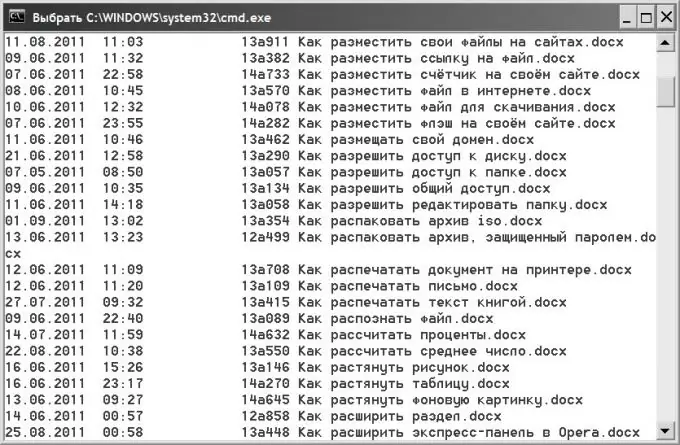
Instruktioner
Trin 1
Brug operativsystemets standardfilhåndtering, hvis du kun skal kopiere navnet på en eller flere filer. I Windows OS er sådan filhåndtering Explorer. For at starte det skal du bare trykke på tastekombinationen WIN + E.
Trin 2
Naviger til mappen, der indeholder den fil, hvis navn du er interesseret i. Vær opmærksom på tilstedeværelsen af udvidelsen i filnavnene - som standard er visningen af udvidelsen deaktiveret i OS-indstillingerne. Hvis du også har brug for at kopiere udvidelsen, kan du ændre den tilsvarende indstilling. For at gøre dette skal du åbne afsnittet "Værktøjer" i Explorer-menuen og vælge linjen "Mappeindstillinger". På fanen "Vis" i det vindue, der åbnes, skal du finde linjen "Skjul udvidelser til registrerede filtyper" og fjerne markeringen i afkrydsningsfeltet. Klik derefter på knappen "OK".
Trin 3
Find den ønskede fil på den generelle liste, vælg den ved at klikke på venstre museknap og tryk på F2-tasten i rækken med tastaturfunktionsknapper. Tryk derefter på tastaturgenvejen CTRL + C for at placere filnavnet på udklipsholderen - på denne måde vil du kopiere navnet og være i stand til at indsætte det (CTRL + V) som beregnet.
Trin 4
Brug DOS-kommandoen, hvis du har brug for at kopiere navnene på et stort antal filer. For at gøre dette skal du starte kommandolinjeterminalen - tryk på WIN + R-tastekombinationen, indtast cmd-kommandoen og klik på knappen "OK". I terminalen, der åbnes, skal du indtaste en kommando, der viser en liste over filer i mappen. Kommandoen skrives meget simpelt - dir, men manuelt at skrive hele stien til det bibliotek, hvis filer du er interesseret i, vil være ret kedelig. Det er lettere at skifte til Explorer, vælge stien til biblioteket i adresselinjen og kopiere den (CTRL + C). Gå derefter tilbage til terminalvinduet igen, indtast et mellemrum, højreklik og vælg linjen "Indsæt" i genvejsmenuen. Tryk derefter på Enter-tasten, og kommandoen viser en komplet liste over filer i terminalvinduet.
Trin 5
Højreklik i terminalvinduet, og vælg Vælg alle. Tryk derefter på Enter-tasten, så den valgte tekst placeres på udklipsholderen. Når du har indsat det i en hvilken som helst teksteditor, skal du redigere listen og kun efterlade navnene på de filer, du har brug for.







